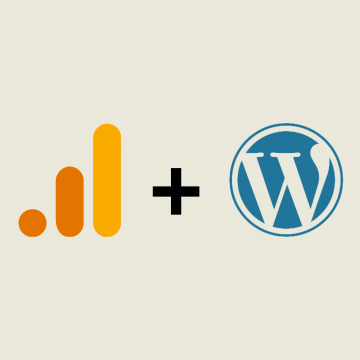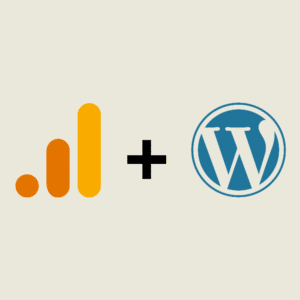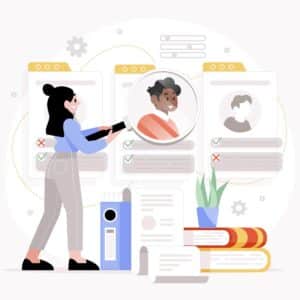¿Qué es Google Analytics y por qué integrarlo en WordPress?
Google Analytics es una herramienta gratuita de análisis web que te permite rastrear y comprender cómo los visitantes interactúan con tu sitio. Desde la cantidad de usuarios activos hasta las páginas más vistas, esta plataforma proporciona datos valiosos para optimizar tu estrategia online.
Integrar Google Analytics en WordPress te permite rastrear estas métricas directamente desde tu sitio, facilitando decisiones basadas en datos. Aunque los plugins son una opción común, optar por métodos manuales para usar Google Analytics para WordPress puede ayudarte a reducir la carga de recursos y mantener un control más personalizado sobre tu configuración.
Métodos para integrar Google Analytics en WordPress
Integrar Google Analytics en WordPress puede hacerse de diferentes formas, dependiendo de tus necesidades y experiencia técnica. Aquí te explicamos dos métodos principales: insertar el código de seguimiento global manualmente (gtag.js) o usar Google Tag Manager para una integración más avanzada y flexible
Uso del código de seguimiento global (gtag.js)
El código de seguimiento global (gtag.js) es el método directo para conectar tu sitio con Google Analytics para WordPress sin usar plugins. Este enfoque es ideal si buscas una solución ligera que no sobrecargue los recursos del sitio.
Pasos para integrar gtag.js manualmente:
1. Obtén el código de seguimiento:
- Inicia sesión en tu cuenta de Google Analytics.
- Ve a «Administrar» > «Configuración de flujo de datos» y selecciona tu flujo web.
- Copia el código de seguimiento global (gtag.js).
2. Inserta el código en WordPress:
- Accede al panel de WordPress y ve a «Apariencia» > «Editor de temas».
- Abre el archivo
header.phpde tu tema activo. - Pega el código justo antes de la etiqueta
</head>.
3. Guarda los cambios:
- Asegúrate de guardar y comprobar que el código funciona visitando tu sitio y verificando el flujo de datos en Google Analytics.
Integración con Google Tag Manager
Google Tag Manager es una herramienta que permite gestionar etiquetas de seguimiento sin editar el código de tu sitio web directamente. Esto lo hace ideal para quienes gestionan múltiples etiquetas o buscan mayor flexibilidad, especialmente en comparación con métodos como insertar el script de Google Analytics WordPress manualmente.
Pasos para integrar Google Tag Manager en WordPress:
1. Crea una cuenta en Google Tag Manager:
- Accede a Google Tag Manager y configura una nueva cuenta.
- Crea un contenedor para tu sitio WordPress.
2. Inserta el código de Tag Manager en WordPress:
- Copia el fragmento de código proporcionado al configurar tu contenedor.
- Insértalo en el archivo
header.phpde tu tema activo, de forma similar a como se haría con el gtag.js WordPress, o utiliza un plugin de inserción de código si prefieres evitar modificaciones manuales.
3. Configura Google Analytics dentro de Tag Manager:
- Crea una nueva etiqueta en Google Tag Manager.
- Selecciona «Google Analytics: configuración de GA4» e introduce tu ID de seguimiento.
- Configura las activaciones para todas las páginas y publica los cambios.
Cómo configurar Google Analytics para WordPress
Para empezar a utilizar Google Analytics para WordPress, es esencial configurar correctamente tu cuenta en Google Analytics 4 (GA4) y obtener el ID de seguimiento que conectará tu sitio web con la plataforma de análisis. A continuación, te mostramos cómo hacerlo paso a paso.
Paso 1: Crea una cuenta en Google Analytics
- Accede a Google Analytics con tu cuenta de Google.
- Haz clic en Administrar (en la parte inferior izquierda) y selecciona «Crear cuenta».
- Introduce el nombre de tu cuenta y selecciona las configuraciones de uso compartido de datos según tus preferencias.
- Configura las propiedades:
- Define el nombre de tu propiedad (por ejemplo, «Mi Sitio WordPress»).
- Selecciona tu zona horaria y moneda preferidas.
- Haz clic en «Siguiente» y completa la configuración.
Paso 2: Configura un flujo de datos
- En la sección «Propiedades», selecciona Flujo de datos > Web.
- Introduce la URL de tu sitio web y un nombre descriptivo.
- Haz clic en Crear flujo para generar tu ID de seguimiento.
Paso 3: Obtén el ID de seguimiento en Google Analytics 4
- Una vez creado el flujo de datos, verás tu ID de medición (GA4) en la parte superior derecha (ejemplo:
G-XXXXXXX). - Copia este ID; lo necesitarás para integrarlo en tu sitio WordPress.
Paso 4: Integra el ID en WordPress
- Si decides utilizar el método manual:
- Sigue las instrucciones de la sección anterior para insertar el código gtag.js WordPress.
- Asegúrate de reemplazar el ID de medición con el tuyo.
- Si utilizas un plugin o Google Tag Manager WordPress, introduce el ID en los campos correspondientes.
Configurar correctamente GA4 para WordPress es crucial para aprovechar al máximo las métricas de tu sitio y realizar un seguimiento detallado del comportamiento de los usuarios. Con estos pasos, estarás listo para recopilar datos y optimizar tu estrategia digital.
Métricas esenciales que puedes rastrear con Google Analytics
Integrar Analytics en WordPress no solo te permite recopilar datos, sino también analizar métricas clave que ayudan a optimizar el rendimiento de tu sitio web. Algunas de las métricas más importantes que puedes rastrear incluyen:
- Visitas y usuarios activos: Descubre cuántas personas visitan tu sitio y de dónde provienen.
- Páginas vistas: Identifica las páginas más visitadas y analiza su impacto.
- Tasa de rebote: Mide el porcentaje de usuarios que abandonan tu sitio tras visitar una sola página.
- Duración de la sesión: Observa cuánto tiempo permanecen los usuarios en tu sitio.
Estas métricas son fundamentales para evaluar el comportamiento de los usuarios y tomar decisiones informadas. Para ver Google Analytics en WordPress, puedes acceder directamente desde la plataforma de Analytics o integrar las métricas en tu panel de WordPress mediante herramientas adicionales, como Google Tag Manager.
Conocer estos datos no solo te permitirá mejorar la experiencia del usuario, sino también optimizar tu estrategia de contenido y aumentar el rendimiento de tu sitio web.
Preguntas frecuentes sobre Google Analytics y WordPress
A continuación, resolvemos algunas de las dudas más comunes sobre la integración de Google Analytics en WordPress, para que tengas toda la información necesaria antes de empezar:
1. ¿Cómo aplicar Google Analytics en WordPress sin usar plugins?
Puedes integrar Google Analytics para WordPress manualmente insertando el código de seguimiento global (gtag.js) en el archivo header.php de tu tema o utilizando Google Tag Manager para una gestión más flexible.
2. ¿Cómo saber si Google Analytics está funcionando en mi sitio WordPress?
Para verificar que Google Analytics está activo:
- Accede a tu cuenta de Google Analytics.
- Ve a la sección Tiempo real y observa si hay datos activos mientras visitas tu sitio.
- También puedes usar herramientas como Google Tag Assistant para comprobar la correcta implementación del seguimiento.
3. ¿Cuál es la diferencia entre Google Analytics 4 y Universal Analytics?
- Google Analytics 4 (GA4): Es la última versión, diseñada para rastrear interacciones en sitios web y aplicaciones, con un enfoque en eventos y privacidad.
- Universal Analytics: La versión anterior, que funciona principalmente con cookies y está más centrada en páginas vistas. Si configuras Google Analytics hoy, se te asignará automáticamente GA4, ya que es el estándar actual.
Integrar Google Analytics en WordPress de manera manual te brinda una solución eficiente para rastrear el comportamiento de tus visitantes sin sobrecargar tu sitio con plugins adicionales. Con esta guía, ahora tienes las herramientas necesarias para implementar el seguimiento de métricas clave, desde las visitas hasta la tasa de rebote, optimizando tu estrategia digital.
Si quieres seguir aprendiendo cómo mejorar tu sitio WordPress, te invitamos a explorar nuestro artículo sobre: Roles y Permisos en WordPress: Guía Completa para Crear y Gestionar Usuarios.